
از مهم ترین اقدامات لازم در زمینه طراحی سایت که پیشنهاد می شود حتما آن را انجام دهید ، نصب و فعال سازی SSL رایگان در پلسک می باشد.
معرفی ssl
ssl یک گواهینامه امنیتی می باشد که کار رمز نگاری داده های سایت و امنیت کاربران را فراهم می کند . نصب ssl برای تمامی سایت ها ضروری می باشد . مخصوصا سایت های فروشگاهی که پرداخت آنلاین داشته و با اطلاعات بانکی مشتریان سایت سر و کار دارند.
در واقع ssl یک پروتکل امنیتی می باشد که داده های بین سرور و مرورگر را رمز نگاری می کند و نشان دهنده سایت ایمن است.
اگر سایت شما گواهینامه ssl نداشته باشد ، در بخش آدرس مرورگر برچسب not secure مطابق تصویر زیر نمایش داده می شود.

راهنمای نصب و فعال سازی SSL رایگان در پلسک
وارد هاست پلسک خود شوید.
گزینه SSL/TLS Certificate را جستجو کرده و انتخاب کنید.
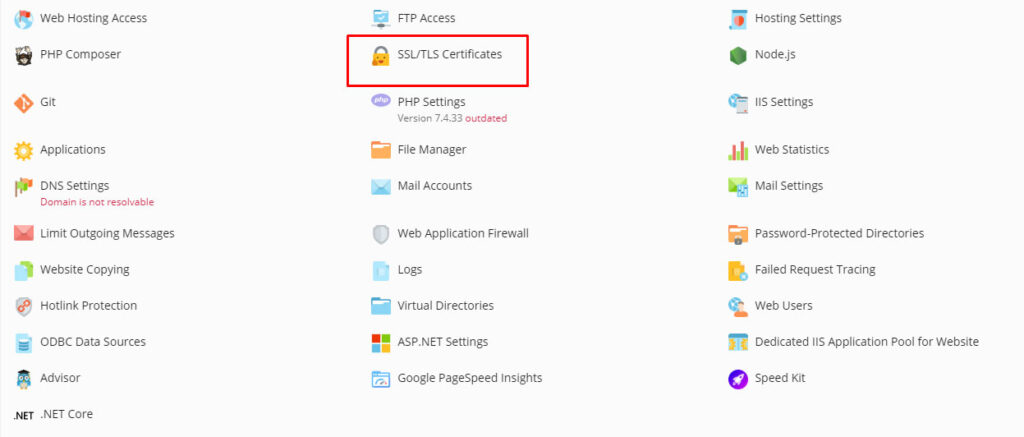
در بخش باز شده بعدی روی گزینه install کلیک کنید.

صفحه ای مطابق نمونه زیر باز می شود که در ادامه قسمت های آن را توضیح می دهیم:
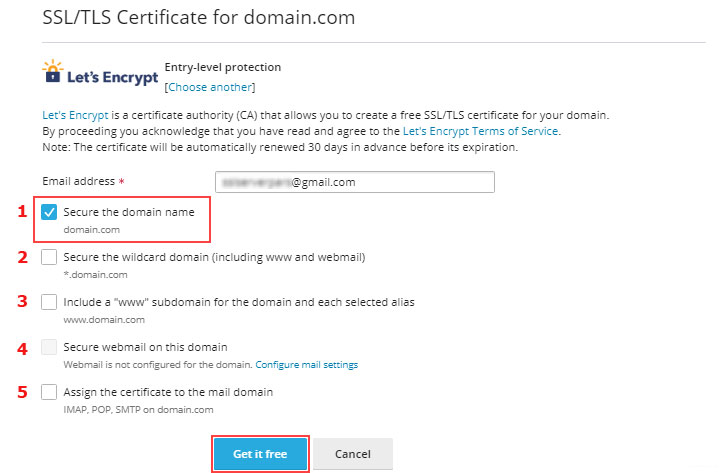
در بخش Email address آدرس ایمیل خود را وارد کنید . ( اطلاع رسانی وضعیت تمدید یا صدور گواهینامه SSL به این ایمیل ارسال خواهد شد)
شماره 1 : اگر می خواهید ssl رایگان تنها روی دامنه اصلی سایت شما نصب شود ، گزینه Secured the domain name را انتخاب کنید.
شماره 2 : اگر قصد دارید ssl رایگان بر روی تمامی ساب دامنه های سایت ، نصب گردد گزینه Secure the wildcard domain را انتخاب کنید.
شماره 3 : اگر می خواهید برای آدرس www نیز ssl نصب و فعال گردد می توانید گزینه Include a “www” subdomain را انتخاب کنید.
شماره 4 : برای اتصال به webmail به صورت پیش فرض ، از طریق http می توانید متصل شوید اما اگر می خواهید از طریق https نیز در دسترس باشد ، این گزینه را انتخاب کنید.
شماره 5 : این بخش برای فعال سازی SSL رایگان بر روی پیشوند های SMTP , POP , IMAP است. الزامی در انتخاب این گزینه نیست و کاملا اختیاری است.
با انتخاب گزینه های مدنظر و کلیک روی Get it free ، فرآیند نصب ssl آغاز می گردد.
در ادامه مراحل نصب ، سیستم به صورت خودکار رکوردی را در DNS Zone دامنه ایجاد کرده و آن را احراز می کند و سپس به مرحله بعد منتقل می شوید . اما در صورتی که این مرحله طول بکشد، با پیغام زیر مواجه خواهید شد که کافی است بروی Reload کلیک نمایید.
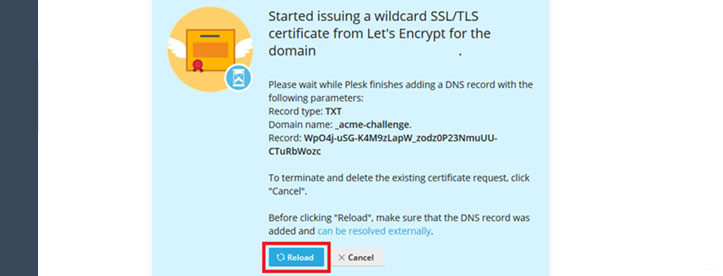
پس از اتمام فرایند نصب ssl ، تاریخ اعتبار گواهی و همچنین عبارت سبز رنگ Secured در مقابل نام دامنه نمایش داده می شود.
اگر تمایل دارید که ریدایرکت http به https به صورت خودکار انجام شود ، می توانید گزینه “Redirect from http to https” را مطابق تصویر زیر فعال نمایید.
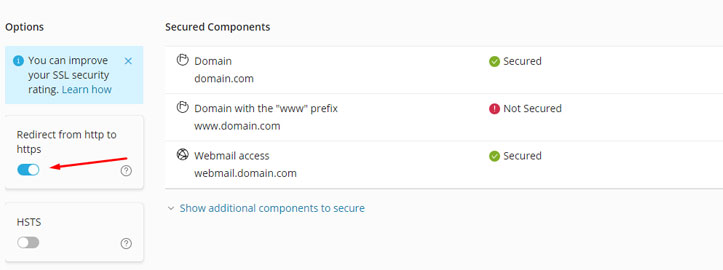
بررسی صحت نصب ssl رایگان
برای اینکه صحت فعال سازی ssl در سایت خود را بررسی کنید، به بخش url سایت نگاه کنید.
اگر آدرس سایت شما با https شروع شود، مشخص می شود که فعال سازی ssl صورت گرفته است.
همچنین در بخش آدرس مرورگر نیز علامت قفل خاکستری رنگ نمایش داده می شود.
راه دیگری جهت بررسی صحت نصب، چک کردن آدرس سایت خود در سایت آنالیز ssl است که از طریق لینک زیر می توانید وارد آن شده و آدرس سایت خود را در آن جستجو کنید:
https://www.sslshopper.com/ssl-checker.html
اگر نتیجه بررسی جستجو را، مطابق تصویر زیر مشاهده کردید، یعنی ssl با موفقیت نصب شده است.
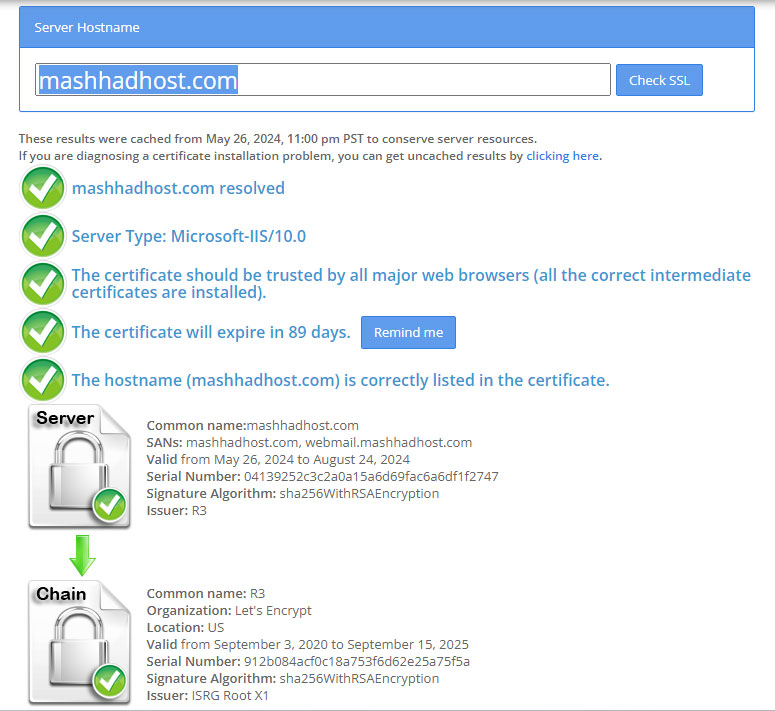
اگر در مراحل نصب ssl رایگان با خطای زیر مواجه شدید
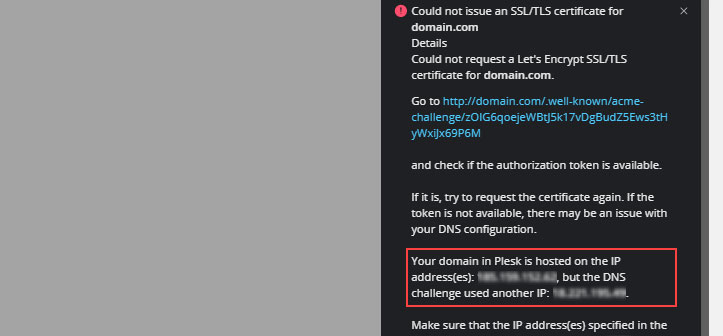
خطای Your domain in Plesk is hosted on the IP address(es) but the DNS challenge used another IP address بدین معنا است که دامنه به هاست موردنظر متصل نیست.
ممکن است DNS های دامنه به درستی تنظیم نشده و یا تغییر DNS ها به تازگی انجام شده است.
که باید پس از آپدیت کامل DNS های دامنه ، مجدد اقدام به نصب ssl رایگان طبق آموزش فوق کنید.
در این مقاله نحوه نصب و فعال سازی SSL رایگان در پلسک آموزش داده شده است.
اگر هنوز موفق به نصب و فعال سازی SSL رایگان در پلسک نشده اید، می توانید از سه کانال ارتباطی : سیستم تیکتینگ، چت آنلاین و مرکز تماس به شماره 05138185 با تیم پشتیبانی فنی مشهدهاست در ارتباط باشید و درخواست نصب گواهینامه ssl رایگان را بدهید تا توسط کارشناسان پشتیبانی انجام گردد.
این پست چقدر مفید بود؟
برای رتبه بندی روی یک ستاره کلیک کنید!
میانگین رتبه 5 / 5. تعداد آرا: 1
تاکنون هیچ رایی به دست نیامده است! اولین نفری باشید که این پست را رتبه بندی می کند.






